Windows Studio Effects 介紹
Windows Studio Effects 是一系列的相機功能集合,其目的在於以最佳方式展現自己。
Windows Studio Effects 是透過機器學習演算法呈現,且需要使用神經處理單元(NPU)。
[功能介紹]
背景效果: 背景模糊的效果,可以套用模糊以區別人物和背景。
標準模糊 - 簡單的高斯模糊效果。
肖像模糊 - 微妙的散景式模糊效果。根據設備的功能,它可能是微妙的或是深度的散景模糊處理。
眼神校正: 這是一種視線補償的效果,給予補償視線觀看螢幕而非相機的效果。
標準校正 - 針對裝置使用者從相機向下觀看螢幕的細微校正。 *不會調整眼睛的左右移動
閱讀校正 - 為使用者在閱讀稿件內容時掃視螢幕周圍的視線提供進階的校正。
自動取景: 偵測相機視野中的人物並透過畫面的裁切/縮放將人物維持於畫面之中。
人像光: 在光線較差的環境中提高影片中人物的照明亮度,並消除強烈的螢幕反光。
創意濾鏡: 視訊濾鏡可增添一些樂趣和光彩。
語音聚焦: 麥克風的效果,目的在過濾背景噪音,確保使用者的聲音在視訊通話期間清晰傳達。
[支援產品]
筆記型電腦需搭載 Windows11 作業系統 (24H2),且裝置必須支援 NPU(神經處理器)。
*產品裝置支援的功能會依 Windows作業系統版本和搭載的 NPU運算力不同而有所差異。
(未搭載NPU 的 Studio Effects 和 AiSense Camera, 請參考MyASUS - AiSense Camera 進行設定)
[Windows Studio Effects 設定]
若您的機種支援 Windows Studio Effects ,您可以在快速設定面板選項中進行設定。
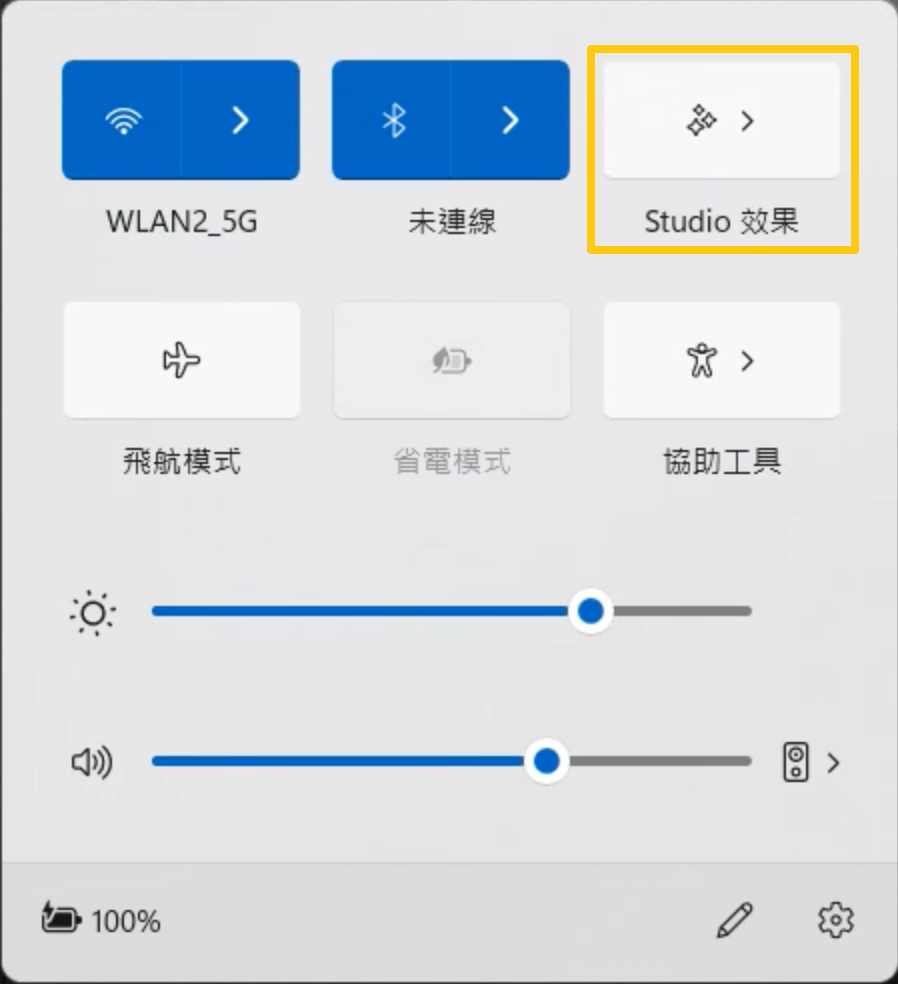
你亦可透過Windows 開始功能表,進入[設定]>[藍芽與裝置]>[攝影機]中進行Windows Studio Effects 的設定。
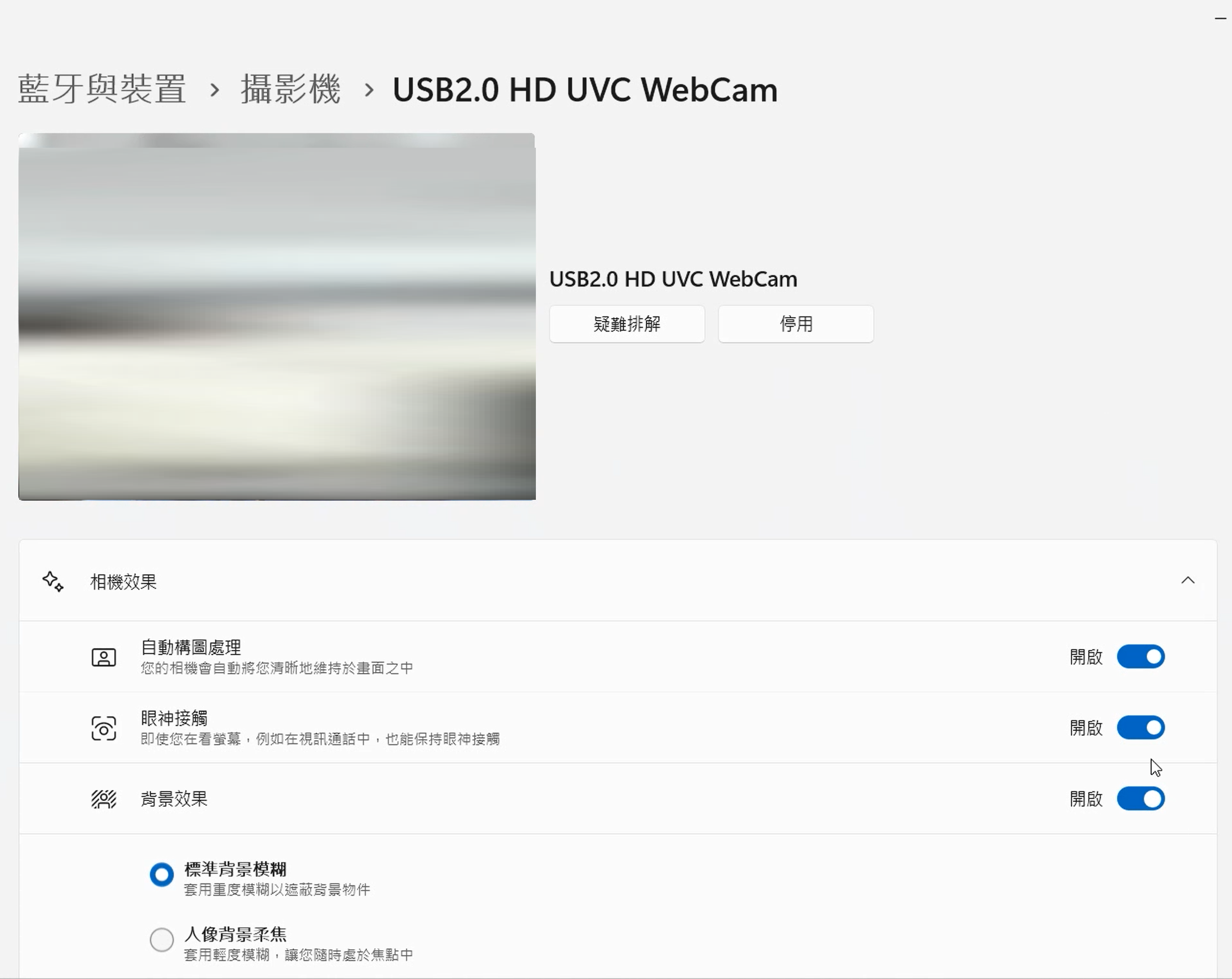
若想了解更多Windows Studio Effects 的內容,請參閱Microsoft連結
Q&A
Q1: 如何判斷我的筆記型電腦是否支援Windows Studio Effects ?
A1: 針對AMD處理器,請按 [開始功能鍵+ X鍵] 進入裝置管理員,並在[系統裝置]中點選[AMD IPU Device]。
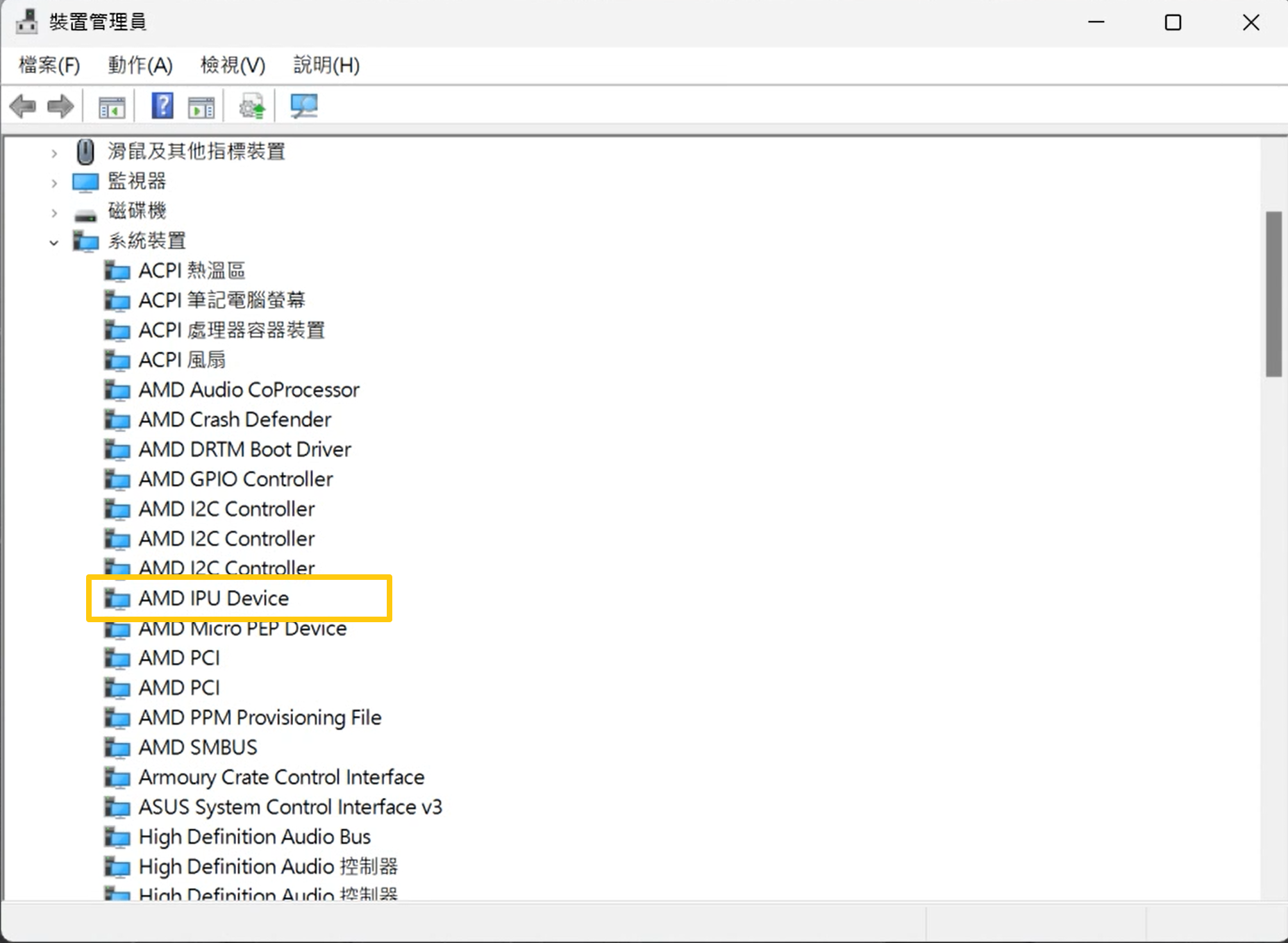
之後,選取裝置管理員[檢視]中的裝置(依連線)。
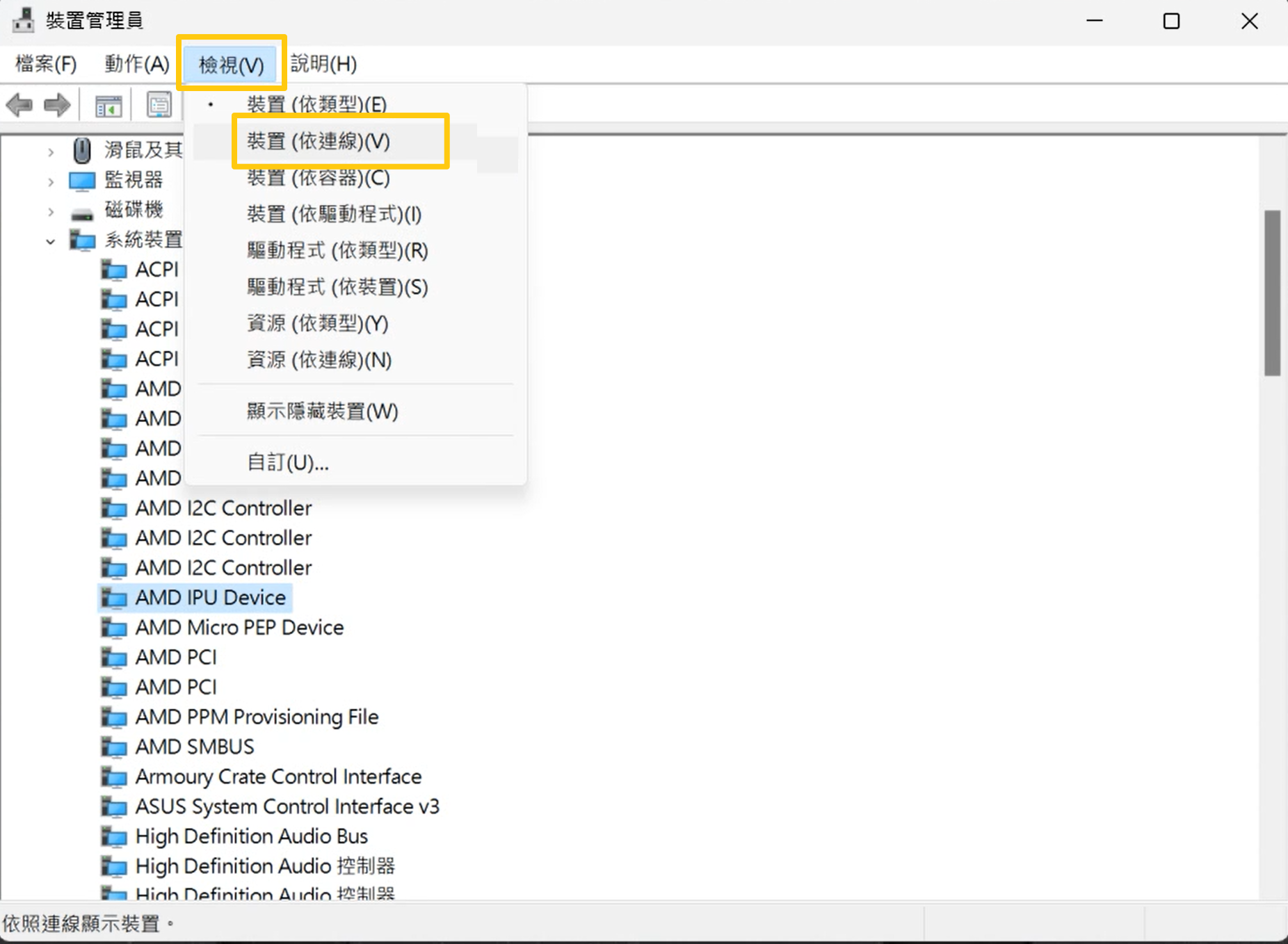
最後,連續點擊兩次[AMD IPU Device],當出現Windows Studio Effects 的驅動程式即代表支援此功能。
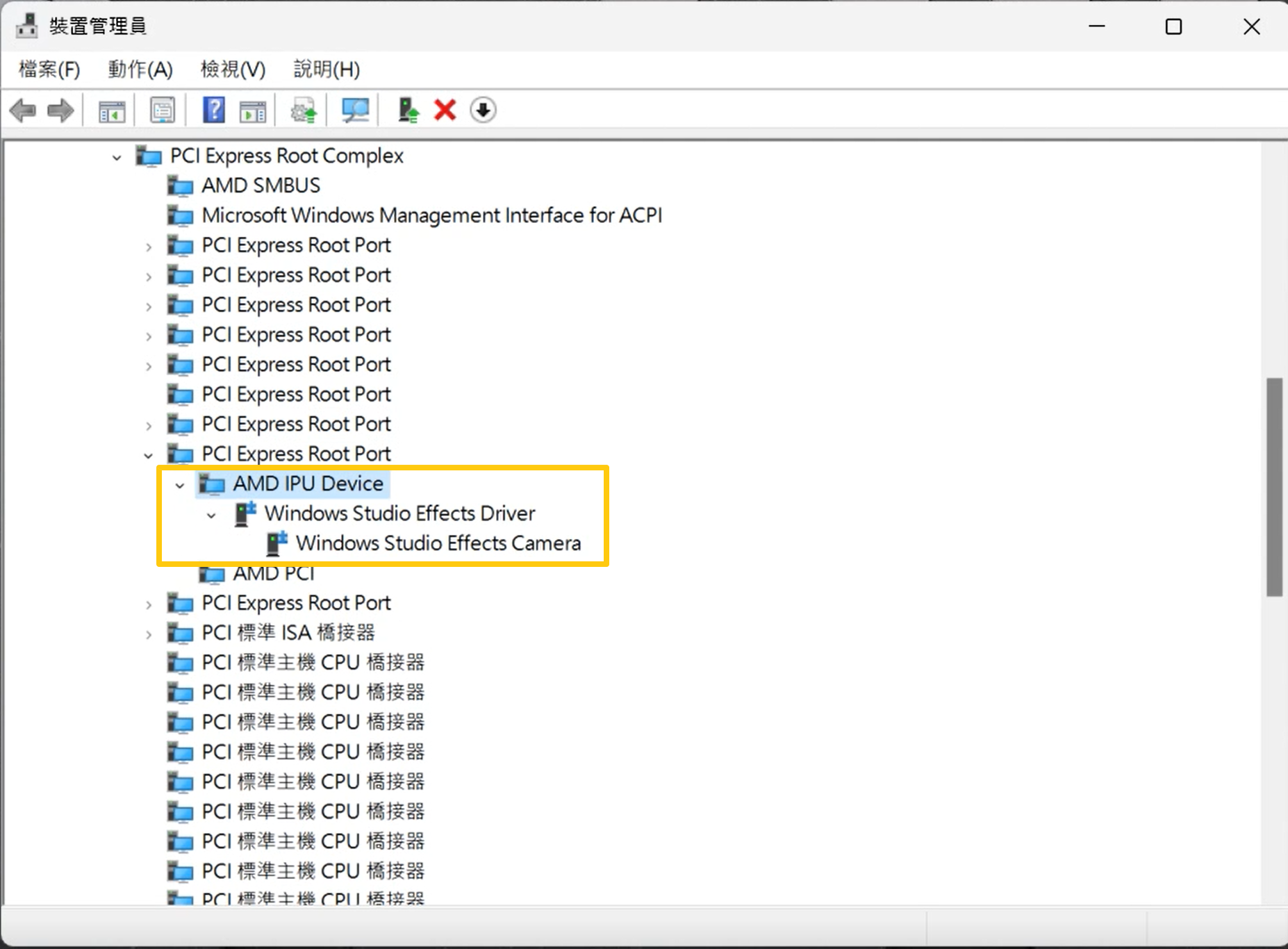
針對INTEL處理器,請按 [開始功能鍵+ X鍵] 進入裝置管理員,並在[Neural Processors]中點選[Intel(R) AI Boost]。
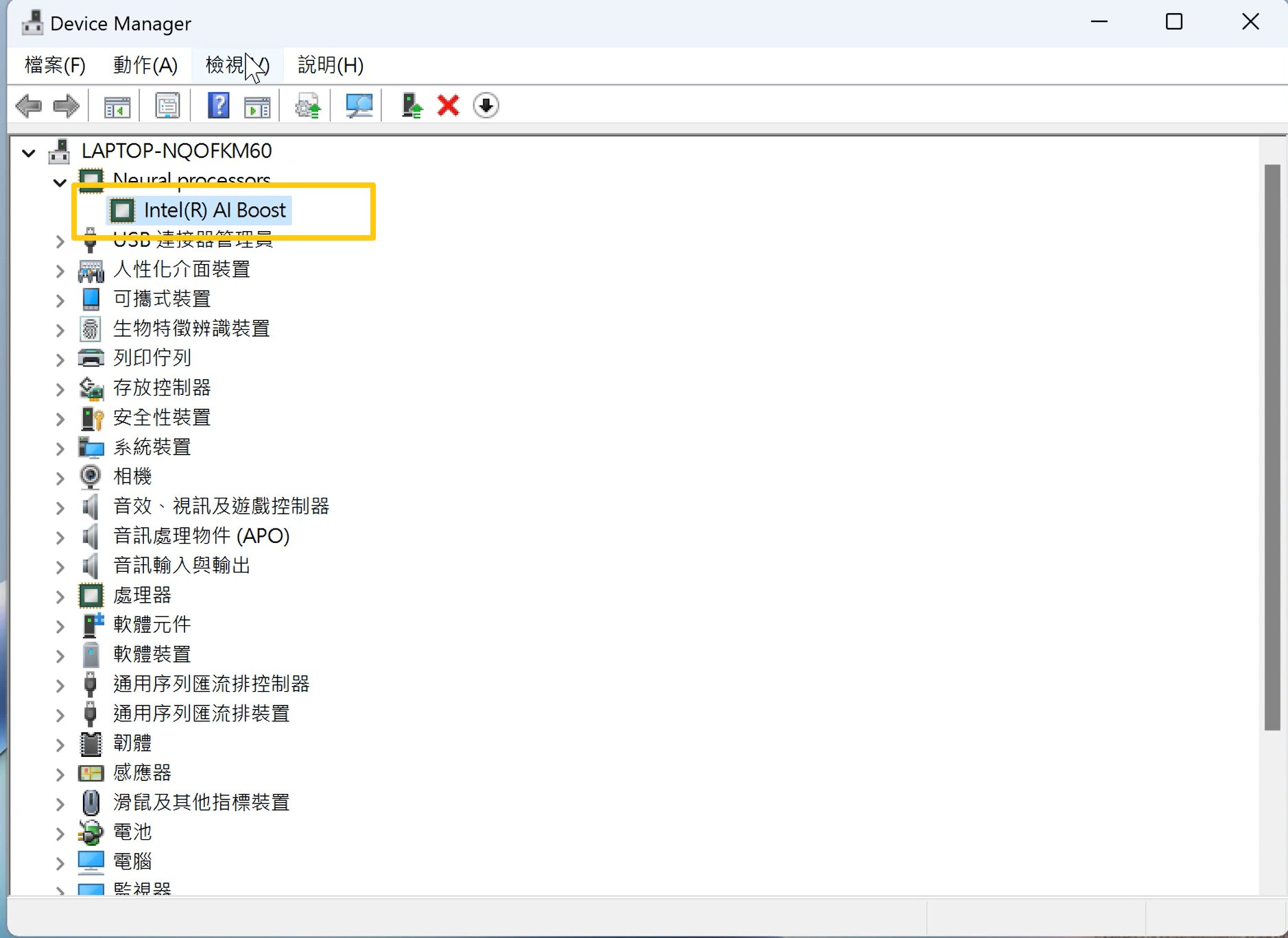
之後,選取裝置管理員[檢視]中的裝置(依連線)。
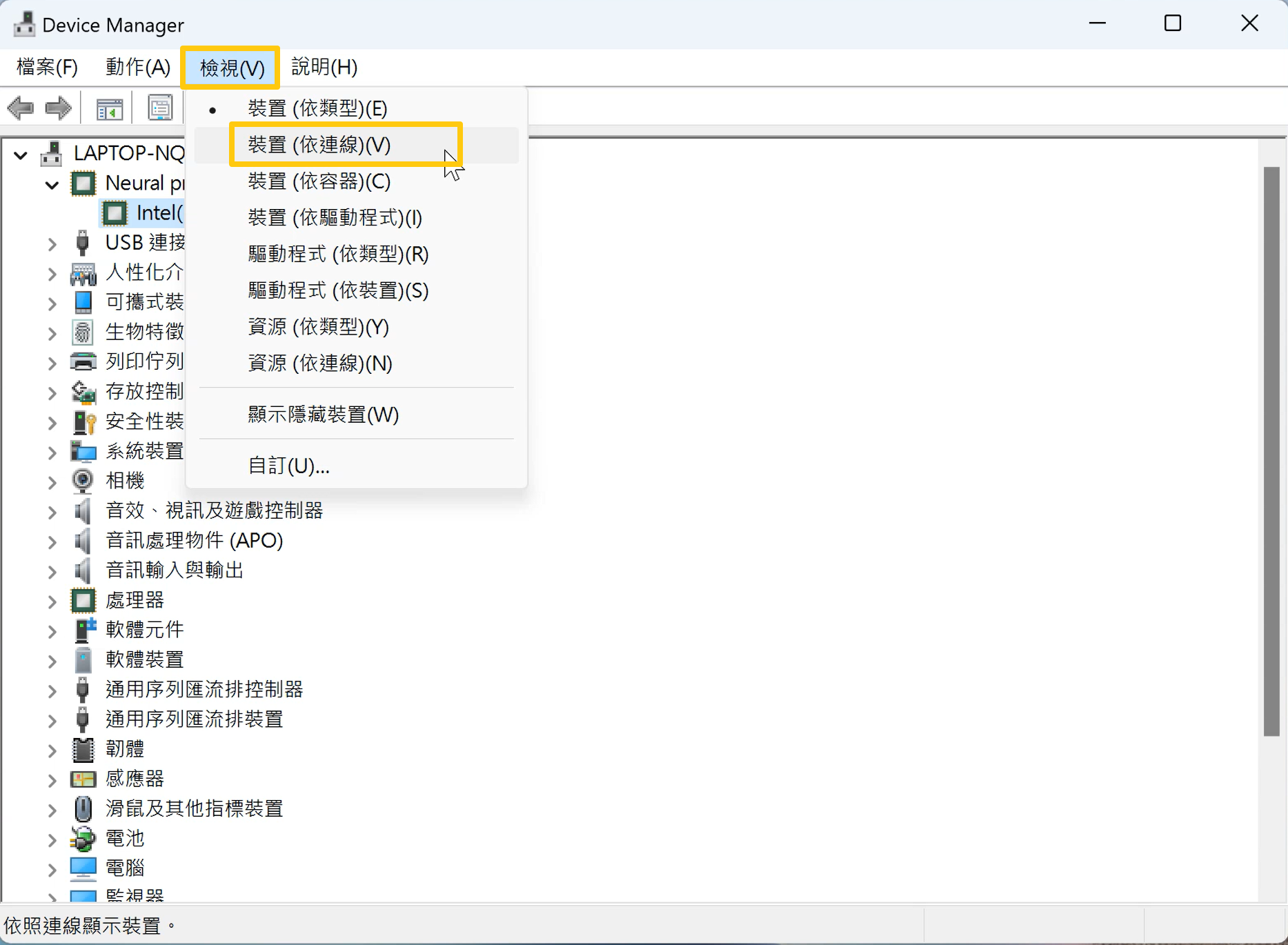
最後,連續點擊兩次[Intel(R) AI Boost],當出現Windows Studio Effects 的驅動程式即代表支援此功能。
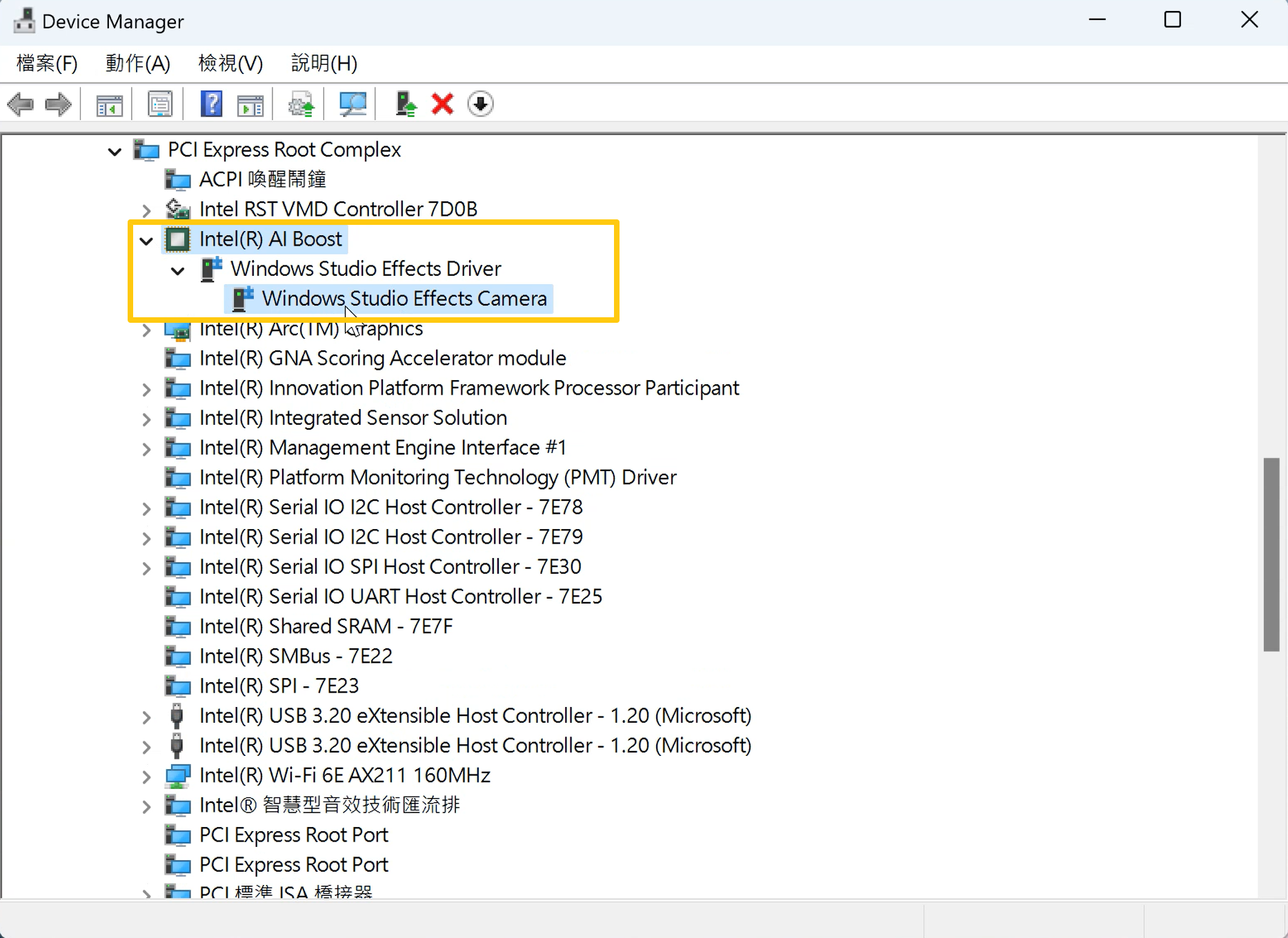
Q2: 我該如何處理當筆記型電腦無法正常啟用Windows Studio Effects?
A2: 請執行 Windows Update 更新,並確認Windows 作業系統版本為 24H2或更高之版本,並已安裝Microsoft Effect Pack(MEP) 相關的驅動程式。
